Jadi, Anda pernah mendengar bahwa Anda dapat membuat PC, tetapi Anda tidak tahu bagaimana melakukannya, apakah Anda harus melakukannya dan apa (secara harfiah) yang dilakukan untuk membuat komputer Anda sendiri. Kabar baiknya adalah bahwa membangun komputer Anda sendiri sangat mudah dan cukup bermanfaat, tetapi tidak untuk semua orang.
Dengan asumsi bahwa Anda belum pernah membangun komputer sebelumnya, kami akan mendekati topik yang agak berat ini sedapat mungkin logis.

Desktop Atau Laptop?
Jika Anda tidak tahu, dunia komputer sedang diambil alih oleh laptop. Banding benar-benar dapat dimengerti. Kami menjalani kehidupan yang lebih mobile sekarang dan hanya membeli komputer portabel yang lengkap dalam satu paket adalah cara termudah untuk melanjutkan hidup Anda dan menyelesaikan pekerjaan.
Jika Anda memilih untuk membeli laptop bukannya membangun komputer desktop? Sejujurnya, jika Anda membeli laptop kelas menengah yang layak, sebagian besar pengguna akan sangat senang dengan laptop modern. Bahkan lebih banyak laptop yang berorientasi pada anggaran memiliki kinerja lebih dari cukup dalam cadangan untuk pekerjaan kantor, menjelajahi web dan memainkan judul-judul video game kasual. Itu adalah salah satu alasan beberapa orang bahkan membuang laptop untuk tablet. Komputasi tujuan umum tidak lagi menggunakan komputer khusus apa pun.

Komputer berkinerja tinggi masih menjadi domain mesin desktop, terutama karena laptop berkinerja tinggi super mahal dan disertai banyak kompromi. Bagi kebanyakan orang, laptop akan baik-baik saja.
Karena itu, ada beberapa alasan bagus dan kuat untuk membuat PC. Berikut adalah beberapa yang paling penting:
In_content_1 semua: [300x250] / dfp: [640x360]->Jika itu daftar alasan yang kedengarannya menarik bagi Anda, maka persiapkan diri Anda untuk perjalanan penemuan saat kami turun ke bisnis membangun sebuah komputer.
Di Awal: Menentukan Visi Anda
Komputer memiliki semua bentuk dan ukuran, dan itu harus ditentukan oleh tujuan yang Anda bayangkan untuk komputer Anda.

Apa pun yang ingin Anda lakukan dengan komputer masa depan Anda akan memiliki pengaruh pada bagian mana yang Anda pilih dan bagaimana anggaran Anda dialokasikan. Jadi sebelum Anda membuat keputusan yang membutuhkan komitmen finansial, luangkan waktu untuk memikirkan pekerjaan apa yang dimaksudkan untuk dilakukan oleh komputer ini.
Ingatlah bahwa panduan ini ditujukan untuk pengguna yang ingin membuat komputer untuk keperluan umum, tetapi Anda dapat mengubah saran dasar agar sesuai dengan kebutuhan Anda. Jika Anda secara khusus mencari panduan untuk membuat PC gaming butt-kicking, bantulah diri Anda sendiri dan lihat panduan khusus untuk gamer.
Menetapkan Anggaran Anda
Ini sangat mungkin bagian terpenting dari proses pembuatan PC. Jumlah total uang yang harus Anda keluarkan untuk membangun PC Anda adalah semuanya. Ini menentukan tingkat kinerja keseluruhan yang Anda mampu, berapa banyak pengorbanan yang perlu Anda lakukan dan apakah Anda harus bergantung pada bagian yang digunakan dalam beberapa kasus.

Tentukan anggaran Anda terlebih dahuludan kemudian alokasikan ke berbagai komponen sesuai dengan prioritas Anda. Kami akan berbicara tentang keputusan anggaran yang masuk akal dengan masing-masing komponen secara terpisah.
Menggunakan Alat Perencanaan Pembuatan PC
Untungnya, sekarang ada beberapa yang sangat intuitif. alat online di mana Anda dapat "membangun" komputer Anda di atas kertas dan memastikan semua bagian akan bekerja bersama.

Demi uang kami, Pemilih Bagian PC adalah pilihan utama. Dengan menggunakan alat ini Anda dapat bermain-main dengan build Anda, pastikan komponen Anda benar-benar akan bekerja bersama dan mendapatkan harga terbaik untuk setiap komponen.
Ini juga cara yang bagus untuk menunjukkan calon membangun Anda kepada teman yang dapat membantu Anda membuat keputusan yang baik. Bahkan, untuk sistem contoh dalam panduan ini, kita akan menggunakan anggaran membangun rumah kantor.
Daftar Belanja: Setiap Edisi Komponen
Sekarang Anda dipersenjatai dengan ide bagus tentang sistem seperti apa yang ingin Anda bangun, dan memiliki alat untuk membantu Anda mengatur bagian-bagian sebelum Anda membelinya dan mulai perakitan. Sekarang kita harus benar-benar memilih bagian yang akan membentuk komputer.

Kami akan membahasnya dalam urutan yang logis dan mendiskusikan pertimbangan utama untuk berbagai kebutuhan yang mungkin Anda miliki. Bagian yang disarankan di setiap bagian diambil dari bagian PC Picker build yang disebutkan di atas.
Kasing
Kasing (kadang-kadang disebut sebagai sasis) adalah kerangka kerja fisik komputer Anda. Semua bagian perangkat sudah terpasang dalam item ini. Mengapa kita mulai dengan kasing? Kami pikir ada beberapa alasan bagus untuk memilih kasing sebelum Anda mengambil yang lain.
Pertama-tama, Anda harus memilih kasing yang ukuran dan bentuknya pas untuk kebutuhan Anda. Anda tidak ingin casing menara besar hanya untuk bertindak sebagai server media atau mesin kantor. Anda juga tidak ingin kasing yang tidak dapat menangani ekspansi mendatang yang mungkin Anda perlukan.

Kasing memiliki standar yang berbeda, yang menentukan jenis motherboard yang kompatibel dengan mereka. Kami akan menjelaskan apa yang perlu Anda ketahui tentang motherboard selanjutnya, tetapi sasis PC yang diberikan akan mendukung ukuran motherboard tertentu. Tiga yang paling mungkin Anda temui (dari yang terbesar hingga yang terkecil) adalah ATX, Micro ATX dan Mini ITX. Ada variasi lain pada standar ukuran ini, tetapi mereka tidak relevan dengan pengguna rumahan biasa.
Kasing yang dirancang untuk menampung motherboard ATX umumnya lebih besar daripada yang dirancang untuk menampung standar yang lebih kecil. Ini tidak harus benar, tetapi itu adalah aturan praktis yang baik. Terkadang kasing ATX juga memiliki titik pemasangan untuk standar papan yang lebih kecil, meskipun tidak ada banyak alasan untuk meletakkan motherboard kecil di kasing raksasa.
Dalam hal kelas ukuran kasing aktual, gaya paling populer untuk dibuat PC adalah casing mid-tower, seperti ini.

Sistem mini ITX juga menjadi populer, terutama karena Anda dapat membeli yang menggunakan kartu ekspansi ukuran penuh dan memiliki pendingin yang hebat .
Ada banyak pertimbangan saat memilih kasing, tetapi kami merebusnya sebagai berikut:
f saran terakhir yang kami miliki untuk Anda ketika datang ke kasing PC, adalah untuk menghindari kasing yang datang dengan catu daya. Kami akan berurusan dengan pasokan listrik sendiri beberapa saat kemudian dalam artikel ini, tetapi ada baiknya menyebutkan ini di sini. Lebih baik membeli catu daya secara terpisah sehingga sesuai dengan kebutuhan Anda secara tepat dan yang disertakan dengan kasing lebih sering daripada investasi yang buruk.
Kasing yang disarankan di sini adalah Thermaltake Versa H15.
Motherboard
Motherboard adalah komponen yang menghubungkan semua komponen komputer Anda yang lain secara bersamaan. Karena Anda telah memilih kasing di atas, filter utama pertama saat mempersempit pilihan motherboard Anda adalah jenis motherboard yang dapat Anda pilih.
Selanjutnya kita ingin melihat merek CPU mana yang akan didukung motherboard Anda. Hari-hari ini pilihannya adalah antara motherboard yang menerima CPU AMD dan yang bekerja dengan Intel. Pada saat penulisan, AMD menawarkan nilai kinerja-per-dolar terbaik danmenantang Intel untuk meraih mahkota kinerja langsung.

Sebagian besar komponen kinerja penting yang dulunya berada di motherboard sekarang pada CPU itu sendiri, sehingga keputusan paling penting yang perlu Anda buat lebih banyak berkaitan dengan seberapa banyak ekspansi yang dimungkinkan oleh papan. Dengan kata lain, berapa banyak port USB yang dimilikinya? Apa jenisnya? Berapa banyak slot ekspansi PCI Express? Pilih motherboard yang:
Untuk komputasi tujuan umum (dan bahkan tugas kelas atas, seperti game) tidak ada perbedaan penting dalam kinerja antara motherboard yang lebih murah dan lebih mahal.
Anda tidak perlu mengeluarkan uang untuk fitur yang berhubungan dengan overclocking, lampu mewah, atau fitur dekoratif lainnya. Anda mungkin ingin menghabiskan sedikit lebih banyak untuk memiliki motherboard dengan PCB yang lebih tebal (papan sirkuit cetak), kapasitor solid dan fase daya yang lebih banyak. Namun dengan keseimbangan, motherboard apa pun dari merek yang bagus akan berhasil.
Motherboard yang disarankan di sini adalah ASRock B450M-HDV R4.0.
CPU
CPU adalah otak utama komputer Anda dan komponen kinerja utama. CPU modern adalah multi-core, yang berarti sebenarnya terdiri dari banyak CPU dalam satu. CPU quad-core sekarang dianggap sebagai standar utama untuk komputasi umum. Anggaran Anda bahkan memungkinkan CPU enam atau delapan inti. Terutama jika Anda memilih untuk menggunakan CPU Ryzen AMD terbaru.

Kecepatan jam (diukur dalam Ghz) tidak terlalu penting hari ini, bahkan CPU quad-core entry-level secara dinamis dapat meningkatkan kecepatan mereka agar sesuai dengan tugas yang dihadapi. Pastikan Anda memilih CPU yang ada di daftar motherboard yang Anda pilih. CPU Anda juga harus dilengkapi dengan pendingin stok, yang akan sangat baik bagi kebanyakan orang.
CPU yang disarankan di sini adalah AMD Ryzen 3 2200G Quad Core.
Memori
RAM - Memori Akses Acak, adalah ruang penyimpanan berkecepatan tinggi yang diakses CPU Anda secara langsung. Memiliki banyak RAM berarti CPU tidak harus menunggu penyimpanan yang lebih lambat untuk mengejar ketinggalan. Tetapi berapa banyak yang harus Anda miliki?
Hari-hari ini minimum mutlak adalah 8GB RAM. terlepas dari apa yang Anda gunakan untuk komputer Anda. Itu akan serendah yang Anda inginkan untuk memotongnya. 16GB adalah jumlah arus utama yang harus dituju. Sistem operasi modern sangat baik dalam menggunakan memori siaga untuk mempercepat sistem, sehingga Anda tidak akan menyia-nyiakannya.

Memori apa yang harus Anda dapatkan saat membangun PC? Jika perbedaan harga tidak besar, ada baiknya membeli memori tercepat yang didukung motherboard pilihan Anda. Motherboard Anda akan mendukung serangkaian modul memori tertentu dan juga memiliki sejumlah slot untuk meletakkannya. Kebanyakan motherboard menggunakan konfigurasi memori "saluran ganda", yang berarti modul bekerja berpasangan untuk meningkatkan kinerja.
Pengaturan tiga saluran dan empat saluran juga ada, di mana Anda harus memasang modul memori masing-masing dalam tiga dan empat perangkat. Lebih disukai semua modul memori Anda memiliki merek, kapasitas, dan model yang sama untuk memastikan semuanya bekerja dengan lancar. Paling tidak setiap set modul yang cocok harus sama.
Anda dapatmenjalankan satu modul di komputer Anda untuk menghemat uang dengan mengorbankan beberapa kinerja. Ini paling masuk akal ketika Anda hanya memiliki dua slot pada motherboard Anda, karena Anda kemudian dapat menggandakan kapasitas memori Anda dengan menambahkan modul lain ke slot terbuka.
Memori yang disarankan di sini adalah ini Kit dual-channel Patriot Viper 8GB.
Penyimpanan Internal
Penyimpanan internal menjelaskan drive yang menahan sistem operasi Anda, aplikasi dan data yang sering. Norma hari ini adalah menggunakan SSD atau solid state drive. Mereka jauh lebih cepat dan kuat daripada drive mekanis dan bahkan memberikan komputer sederhana peningkatan kinerja besar-besaran.

Mereka juga cukup terjangkau sekarang, jadi dapatkan SSD sebagai drive utama Anda dan, jika Anda membutuhkan penyimpanan massal, tambahkan drive mekanis murah sebagai sekunder Anda. Misalnya, Anda bisa mendapatkan drive utama 500GB dan kemudian menambahkan drive mekanis 4TB untuk yang terbaik dari kedua dunia.
Penyimpanan internal yang disarankan untuk build khusus ini adalah TEAMGROUP GX2 512GB 2,5 Inch SATA III Internal Solid State Drive SSD.
GPU
GPU adalah prosesor khusus yang menangani gambar-gambar cantik yang Anda lihat di layar. Anda dapat membeli CPU yang memiliki GPU terintegrasi, dan juga memiliki kumpulan RAM yang sama. Jika Anda tidak perlu menggunakan aplikasi yang menggunakan grafik 3D terperinci dan hanya ingin melakukan pekerjaan umum dan mungkin menonton beberapa Netflix, GPU terintegrasi yang Anda dapatkan hari ini cukup bagus. Terutama pada CPU AMD.

Jika Anda benar-benar membutuhkan kekuatan kartu GPU khusus, silakan lihat panduan rinci kami tentang masalah tersebut.
Karena versi yang kami tarik dari PC Part Picker menggunakan GPU bawaan pada CPU, tidak ada bagian terpisah di sini.
Catu Daya
Komponen terakhir yang harus Anda putuskan adalah catu daya. Mengapa? Karena bagian ini perlu memiliki jus yang cukup untuk memberi daya segalanya dengan aman, dengan overhead yang cukup.

Cara termudah untuk melakukan ini adalah dengan menggunakan kalkulator catu daya dan kemudian membeli catu daya berkualitas baik yang cocok atau melebihi jumlah daya yang disarankan. Terutama jika Anda ingin menambahkan komponen di masa depan tanpa harus mengganti catu daya.
Bangunnya: Saya Suka Saat Rencana Disatukan
Sekarang bahwa kita memiliki semua bagian kita, inilah cara menyatukannya.
Pertama, instal CPU dan pendingin CPU sesuai instruksi pabrik, ke motherboard. Anda juga harus menginstal modul RAM pada saat ini. Jika motherboard Anda mendukung M.2 SSD, yang juga slot langsung ke motherboard, Anda juga harus melampirkannya sekarang, sebelum motherboard masuk ke kasing.
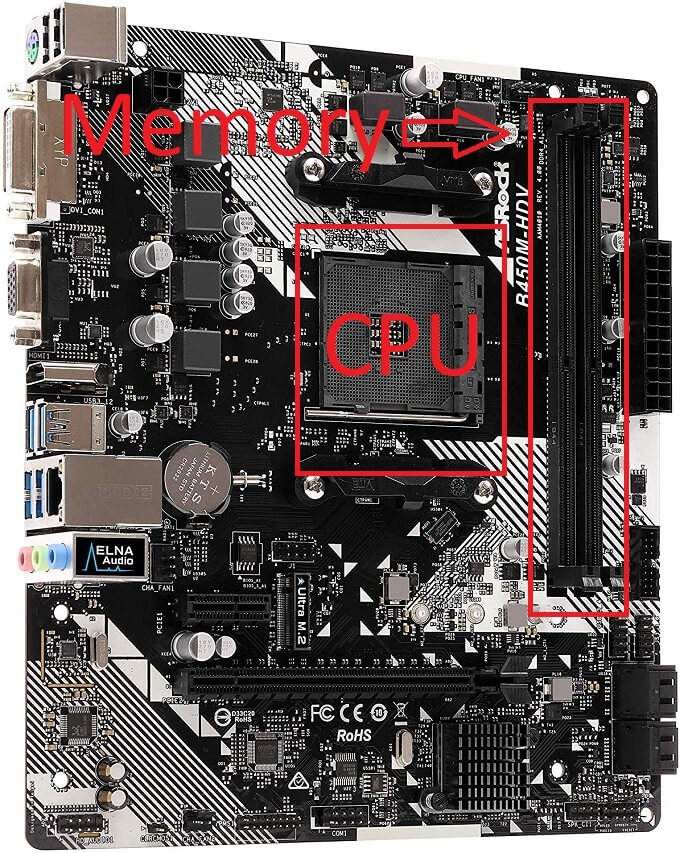
Pasang daya pasokan ke dalam kasing, itu hanya perlu mengambil beberapa sekrup untuk mengamankannya. Di sinilah catu daya mengalir.

Sekarang Anda harus memiliki kasing dan catu daya di satu sisi dan motherboard dengan komponen utamanya di sisi lain.
Sekarang bahwa semua komponen ini ada di motherboard, kita bisa memasukkannya ke dalam case. Pertama, kencangkan standoff motherboard yang disertakan, sejajar dengan lubang yang sesuai pada motherboard Anda.

Kemudian yang harus Anda lakukan adalah menginstal pelindung IO yang disertakan dengan motherboard Anda ke dalam case. Kemudian sejajarkan port IO dengannya. Sekarang sejajarkan lubang sekrup pada motherboard dengan standoff Anda dan kencangkan papan.
Selanjutnya, Anda perlu menghubungkan header motherboard ke kasing. Di sinilah mereka seharusnya:

Periksa manual motherboard Anda dan manual case untuk lokasi ini. Kemudian colokkan case USB, sakelar daya, sakelar reset, lampu indikator LED, dan konektor audio tambahan.
Sekarang, sambungkan konektor daya dari catu daya ke motherboard. Ini harus terdiri dari konektor daya utama yang biasanya terdiri dari 24-pin. Ini juga biasanya mencakup konektor daya 12-pin untuk CPU. Berikut ini contohnya:
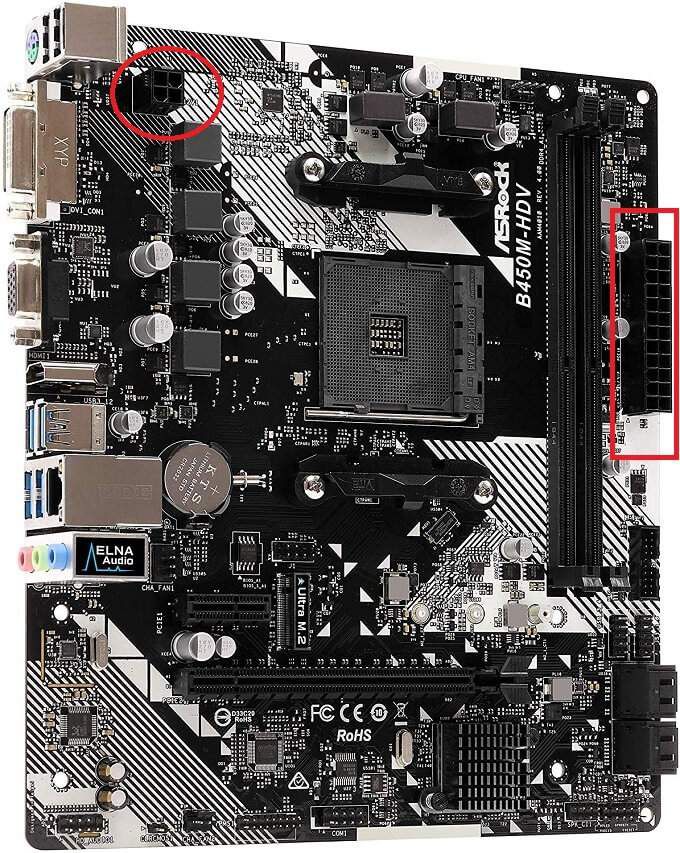
Akhirnya, kita perlu menginstal drive penyimpanan apa pun, menghubungkannya ke motherboard dan juga menghubungkan konektor daya mereka. Jika Anda juga perlu memasang kartu GPU, buka panduan terperinci kami sini.
Seharusnya begitu! Setelah menyambungkan layar, mouse, keyboard, dan kabel daya, komputer harus boot dan siap untuk menginstal sistem operasinya. Jika tidak memulai, buka lagi dan pastikan semuanya terhubung ke tempat yang seharusnya. Saat Anda membangun PC, mudah untuk melewatkan satu kabel kecil yang sangat penting untuk semuanya.